
Joseph Goodman
0
1481
126
Sjećate se kada su digitalni mediji dolazili na CD-ove? Ovih dana sve se dobiva umjesto preuzimanja. A ako mene pitate, to je bolji put jer su optički pogoni sada prilično zastarjeli.
S CD-a i DVD-a, ako se disk pokvari, nemate sreće - to vam zauvijek nedostaje, osim ako se prethodno niste napravili sigurnosne kopije. Izrada sigurnosnih kopija diska neugodno je napraviti, a još više neugodno zadržati pohranu. U međuvremenu, digitalnim datotekama je puno lakše upravljati, a pogoni podataka za izradu sigurnosnih kopija sada su vrlo pristupačni. 7 Stvari koje treba znati pri kupnji podatkovnog pogona za izradu sigurnosnih kopija 7 stvari koje treba znati prilikom kupnje pogona podataka za sigurnosne kopije sigurnosne kopije? Evo što trebate znati želite li donijeti informiranu odluku. .
Sve ovo treba reći: Ako CD-ovi i DVD-ovi leže uokolo, možda želite “digitalizirati” kopiraju ih na podatkovni pogon. I da, potpuno je moguće da vaše računalo može čitati i trčati te digitalne kopije, bez potrebe da ih prvo pohrani na fizičke diskove!
Razumijevanje slika diska i virtualnih pogona
Pravi je i pogrešan način digitalizacije CD-ova i DVD-a.
Pogrešan način, na koji većina ljudi radi je da jednostavno kopirate i zalijepite sadržaj diska na svoje računalo. To bi moglo uspjeti ako disk ne sadrži ništa osim datoteka podataka. Ali doći će i do povratka ako se disk može pokrenuti, npr. videoigre, instalateri operativnog sustava itd.
Slika diska
Pravi način digitalizacije CD-a i DVD-a je stvaranje a slika diska. Ovo je jedna datoteka koja replicira svaki zalogaj podataka koji postoji u svim sektorima određenog CD-a ili DVD-a - čak i praznih bitova. Umjesto da kopirate pojedinačne datoteke, slika diska bilježi potpuno stanje diska kad je slika nastala.
 Kreditna slika: spafra preko Shutterstocka
Kreditna slika: spafra preko Shutterstocka
Slike s diska mnogo je lakše obrađivati jer ih možete montirati na virtualne pogone, a na taj način izbjegavate potrebu da na računalo imate fizički optički pogon..
Virtualni pogon
virtualni pogon je dio softvera koji može učitati i pokretati slike s diska. Ako je slika diska digitalni ekvivalent fizičkom disku, onda je virtualni pogon digitalni ekvivalent fizičkom disku. Možete misliti “montiranje slike diska na virtualni pogon” kao “umetanje digitalnog diska u digitalni pogon”.
Za mene je najveći razlog korištenja slike diska i virtualnih pogona performansa. Ne samo da su tvrdi diskovi i SSD brži od optičkih pogona, već zaobilazite i potrebu da pričekate da se optički pogon aktivira (dok su vaši podatkovni pogoni uvijek spremni). To znači brži pristup i brzinu čitanja / pisanja.
Ostale prednosti ovog uključuju poboljšanu organizaciju biblioteke, mogućnost prebacivanja slika diska jednim klikom umjesto da se igra s fizičkim diskovima i mogućnost postavljanja desetaka zasebnih virtualnih pogona odjednom, ako je potrebno.
Kako stvoriti slike diska
Ako vam je potrebna kopija videoigre ili operativni sustav, možda biste mogli besplatno legalno ukloniti njihove slike s diska s interneta. Na primjer, većina Linux distribucija nudi besplatne slike diska.
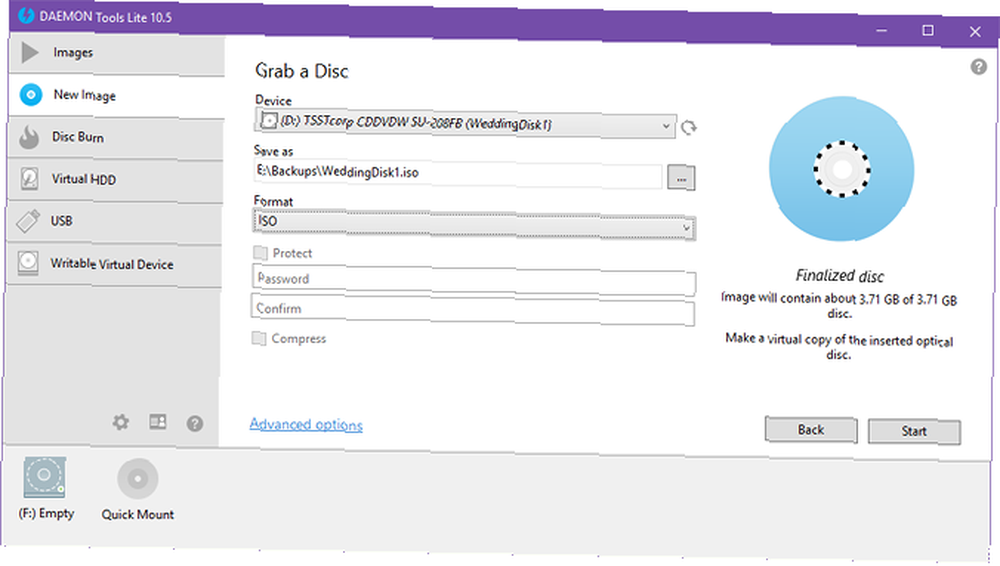
Ali ako već imate fizički disk i želite ga samo sigurnosno kopirati, tada želite preuzeti i instalirati DAEMON Tools Lite. (Ova je aplikacija besplatna s oglasima koje možete ukloniti jednokratnim plaćanjem 6 USD.)
Jednom kada instalirate DAEMON Tools Lite:
- Umetnite CD ili DVD u optički pogon.
- Pokrenite DAEMON Tools Lite.
- Na lijevoj bočnoj traci odaberite Nova slika.
- Iz mogućnosti odaberite Uzmi disk.
- Pod Uređajem odaberite pogon koji odgovara vašem optičkom pogonu. Ako niste sigurni o kojem se radi, upotrijebite File Explorer da biste provjerili na kojem je disku.
- Pod Format odaberite ISO jer je to trenutno najviše podržani format. Međutim, ako pokušavate slikati audio CD sa više zapisa, poželjet ćete MDS umjesto.
- Pod, ispod Spremi kao, kliknite ... gumba i odaberite mjesto na kojem želite spremiti rezultirajuću sliku diska.
- Klik Početak. Pričekajte da završi. Gotovo!
Doista je tako jednostavno. Sada sliku diska možete premjestiti gdje god želite, poput vanjskog tvrdog diska za sigurno čuvanje. Kad trebate pokrenuti sliku, morat ćete je montirati na virtualni pogon, kao što je objašnjeno u nastavku.
Imajte na umu da ako želite stvoriti fizički disk sa slike, morat ćete koristiti aplikaciju poput DAEMON Tools Lite da biste je snimili, umjesto da je jednostavno kopirate / zalijepite na disk kao datoteku..
Kako montirati slike diska
Mnoge besplatne aplikacije mogu virtualno montirati slike diska za vas, uključujući moj osobni omiljeni WinCDEmu No DVD pogon? Nema problema! Izradite i montirate ISO datoteke besplatno s ovim alatima Nemate li DVD pogon? Nema problema! Stvarajte i montirajte ISO datoteke besplatno s ovim alatima Moje računalo više nema optičkih pogona. To znači CD pogone, DVD pogone, diskete - svi su oni zauvijek izrezani i učinjeni. Ako određeni dio perifernog uređaja nema…. Ali budući da smo za stvaranje slika s diska koristili DAEMON Tools Lite, pridržavat ćemo se i montaže. Na taj način trebate instalirati samo jednu stvar.
Jednom kada instalirate DAEMON Tools Lite, aplikacija će automatski stvoriti prvi virtualni pogon za vas. Ako namjeravate montirati samo jednu sliku diska odjednom, ovaj će pogon vjerojatno biti sve što vam treba i nećete trebati stvarati nijednu drugu.
Da biste montirali sliku diska, desnom tipkom miša kliknite ikonu DAEMON Tools u programskoj traci, odaberite Virtualni uređaji, odaberite pogon koji želite, odaberite montiranje, zatim idite do slikovne datoteke za montiranje.

Ako želite stvoriti dodatne virtualne pogone, evo sljedećih koraka:
- Pokrenite DAEMON Tools Lite.
- Na lijevoj bočnoj traci odaberite slike.
- Iz mogućnosti odaberite Dodajte pogon.
- U odjeljku Virtual Drive odaberite bilo koji DT, SCSI, ili IRO. Većinu vremena nije važno koje. Nekada je SCSI bio zadani, ali neki DRM zaštićeni mediji Što je DRM i zašto postoji ako je tako zlo? [MakeUseOf objašnjava] Što je DRM i zašto postoji ako je tako zlo? [MakeUseOf objašnjava] Upravljanje digitalnim pravima najnovija je zaštita od kopiranja. To je najveći uzrok frustracije korisnika danas, ali je li to opravdano? Je li DRM potrebno zlo u ovom digitalnom dobu ili je model ... provjerit je li pogon IDE, u kojem slučaju ćete htjeti koristiti IDE. (Podrška za IDE pogon je plaćena značajka u DAEMON alatima.)
- Držite DVD regiju kao 1.
- Pod, ispod Mount to Drive, odaberite bilo koje od dostupnih slova.
- Klik Dodajte pogon. Pričekajte da završi. Gotovo!
Izrađujete sigurnosne kopije podataka?
Neki koriste stvaranje slike diska kao način da potaknu piratstvo u mreži i potaknu kršenje autorskih prava, ali većina korisnika jednostavno ga koristi za zakonite sigurnosne kopije i kopije. Mora se reći da mi ovo odobravamo samo potonje.
A ako već ne izrađujete sigurnosne kopije, preporučujemo vam da započnete odmah. Puno je lakše nego što mislite i nikad ne znate kada će vam to dobro doći. Mislite na to kao na osiguranje: u slučaju katastrofe nećete izgubiti sve. 5 Osnovne činjenice sigurnosne kopije Svaki bi Windows korisnik trebao znati 5 osnovnih činjenica sigurnosne kopije koji bi svaki korisnik Windows trebao znati Nikad se ne umorimo da bismo vas podsjetili da napravite sigurnosne kopije i čuvate svoje podatke. Ako se pitate što, koliko često i gdje trebate stvarati sigurnosne kopije datoteka, imamo odgovore naprijed. .
Koje vrste diskova sigurnosno kopirate? Ako koristite aplikaciju koja nije DAEMON Tools, podijelite je s nama u nastavku i javite nam zašto je preferirate!
Izvorno napisao Jeffry Thurana 16. ožujka 2011.











